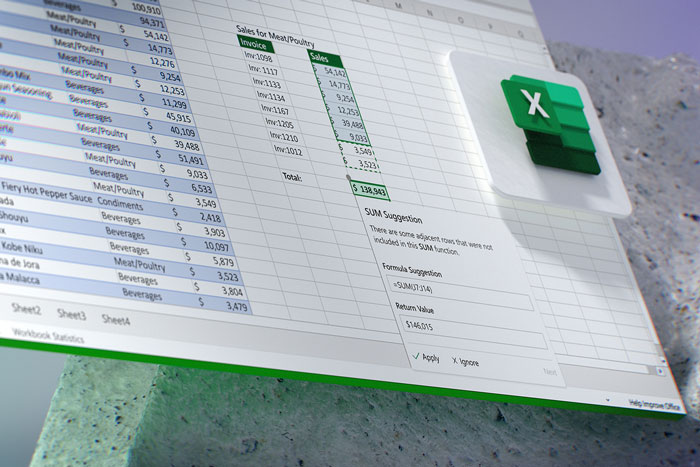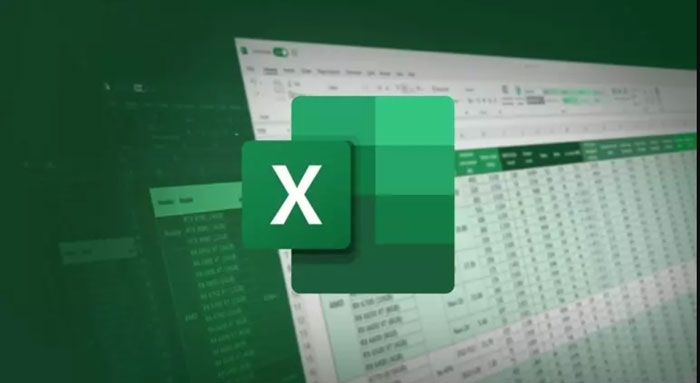آموزش تغییر فرمت اعداد در اکسل
تغییر فرمت اعداد در اکسل با استفاده از قابلیت Format Cells به شما امکان می دهد تا ظاهر داده های عددی را در سلول ها، کاربرگ و گزارش های خود به دلخواه تنظیم کنید؛ این کار بدون تغییر در مقدار واقعی اعداد صورت می گیرد و خوانایی و استانداردسازی اطلاعات را به شکل چشمگیری افزایش می دهد. این ابزار قدرتمند در نرم افزار مایکروسافت اکسل، کنترل کاملی بر نحوه نمایش ارقام، اعشار، جداکننده های هزارگان، نمادهای ارزی و تاریخ و زمان در اختیار شما قرار می دهد.

در دنیای تحلیل داده و مدیریت اطلاعات، نرم افزار اکسل (Excel) به عنوان یکی از پرکاربردترین ابزارهای مایکروسافت (Microsoft) شناخته می شود. توانایی این برنامه در سازماندهی و پردازش داده ها، آن را به یک جزء جدانشدنی از فعالیت های روزمره بسیاری از کسب وکارها و افراد تبدیل کرده است. بخش عمده ای از کار با اکسل به اعداد و محاسبات عددی اختصاص دارد و نحوه نمایش این ارقام اهمیت ویژه ای پیدا می کند. گاهی اوقات، یک عدد خام به تنهایی ممکن است گویای مفهوم کاملی نباشد یا خواندن آن دشوار باشد.
اینجاست که مفهوم فرمت اعداد (Number Format) و ابزار Format Cells در اکسل به کمک ما می آید. Format Cells به شما اجازه می دهد تا بدون تغییر در ارزش حقیقی یک سلول، ظاهر آن را تغییر دهید. این تغییرات بصری به کاربران کمک می کند تا داده ها را سریع تر درک کرده، گزارش های حرفه ای تری ایجاد کنند و از بروز خطاهای ناشی از سوءتفاهم در خوانش اعداد جلوگیری نمایند. در ادامه این آموزش اکسل در حسابداری، به بررسی جامع و تخصصی این قابلیت ها و چگونگی به کارگیری آن ها خواهیم پرداخت تا بتوانید به بهترین شکل از این ابزار قدرتمند در کاربرگ های خود بهره مند شوید.
Format Cells در اکسل چیست؟
Format Cells در اکسل ابزاری جامع است که به شما امکان می دهد ظاهر و قالب بندی سلول ها را به دلخواه خود تغییر دهید. این قابلیت فراتر از تغییر رنگ یا فونت سلول ها عمل می کند و شامل تنظیماتی برای نحوه نمایش انواع داده ها، به ویژه اعداد، تاریخ، زمان و متن است. با استفاده از کادر محاوره ای Format Cells، که با فشردن کلید میانبر Ctrl + 1 یا راست کلیک بر روی سلول و انتخاب گزینه “Format Cells” در دسترس است، می توانید جزئیاتی مانند تعداد ارقام اعشار، وجود جداکننده هزارگان، نمایش نمادهای ارزی، و حتی نحوه نمایش اعداد منفی را کنترل کنید. این ابزار قدرتمند، اصلی ترین نقطه برای تنظیمات دقیق فرمت اعداد در اکسل به شمار می رود.
نکته کلیدی در درک Format Cells این است که این ابزار تنها بر روی “ظاهر” یا “قیافه” سلول تأثیر می گذارد و “مقدار واقعی” یا “ارزش” داده های موجود در سلول را تغییر نمی دهد. به عبارت دیگر، اگر شما عدد 20 را در یک سلول وارد کنید و سپس آن را به صورت “20.00” فرمت کنید، در محاسبات و فرمول ها همچنان همان عدد 20 در نظر گرفته می شود و تغییر بصری هیچ تأثیری بر عملیات ریاضی نخواهد داشت. این جدایی بین ظاهر و مقدار، انعطاف پذیری بالایی را در کار با داده ها فراهم می کند و به کاربران اجازه می دهد تا بدون نگرانی از تغییر داده های اصلی، آن ها را برای گزارش دهی یا تحلیل بصری، به بهترین شکل ممکن نمایش دهند.
منظور از فرمت عددی چیست؟
منظور از فرمت عددی (Number Format) در اکسل، مجموعه ای از قوانین و تنظیمات بصری است که چگونگی نمایش اعداد در سلول های کاربرگ را تعیین می کند. اکسل به طور پیش فرض انواع مختلفی از فرمت های عددی را ارائه می دهد که هر یک برای نمایش نوع خاصی از داده های عددی طراحی شده اند، مانند اعداد صحیح، اعشاری، درصدی، ارزی و حتی تاریخ و زمان. با وجود اینکه تاریخ و زمان به صورت بصری متفاوت به نظر می رسند، اکسل آن ها را نیز در پشت پرده به صورت اعداد ذخیره و پردازش می کند؛ این ویژگی نشان می دهد که مفهوم فرمت عددی در اکسل بسیار گسترده تر از صرفاً اعداد خام است و شامل هر داده ای می شود که اکسل آن را به صورت عددی درک می کند.
هدف اصلی از فرمت عددی، افزایش خوانایی و وضوح داده ها برای کاربران انسانی است. به عنوان مثال، نمایش یک عدد بزرگ مانند 1234567 به صورت “1,234,567” با استفاده از جداکننده هزارگان، درک اندازه و مقدار آن را بسیار آسان تر می کند. همچنین، افزودن نمادهای واحد پولی یا درصدی، بلافاصله مفهوم اقتصادی یا نسبی یک عدد را مشخص می سازد. این فرمت ها به کاربران کمک می کنند تا اطلاعات را بدون نیاز به تفسیر دستی، به سرعت و با دقت بالا پردازش کنند و از نمایش بهم ریخته و نامنظم داده ها جلوگیری به عمل می آورند.
منظور از مقدار (ارزش) واقعی چیست؟
در اکسل، هر سلول دارای یک “مقدار واقعی” یا “ارزش حقیقی” است که در نوار فرمول (Formula Bar) قابل مشاهده است و با “ظاهر” سلول که در کاربرگ نمایش داده می شود، تفاوت دارد. این مقدار واقعی، همان داده ای است که نرم افزار اکسل برای انجام محاسبات، فیلتر کردن، مرتب سازی و سایر عملیات از آن استفاده می کند. به عنوان مثال، اگر شما در سلولی عدد 3.14159 را وارد کنید و سپس فرمت آن را به “0.00” (دو رقم اعشار) تغییر دهید، در سلول “3.14” نمایش داده می شود، اما مقدار واقعی در نوار فرمول همچنان 3.14159 باقی می ماند. این تمایز بنیادین در کار با اکسل بسیار مهم است.
این تمایز بسیار حیاتی است، زیرا تضمین می کند که تغییرات بصری شما هیچ تأثیری بر صحت محاسبات نداشته باشد. بسیاری از کاربران تازه کار ممکن است تصور کنند که تغییر فرمت اعشاری یک عدد، آن را گرد می کند، در حالی که این تنها یک تغییر در نمایش است و داده اصلی دست نخورده باقی می ماند. برای گرد کردن واقعی اعداد و تغییر مقدار حقیقی آن ها، باید از توابع خاص اکسل مانند ROUND، TRUNC یا INT استفاده کنید. درک این مفهوم به شما کمک می کند تا از خطاهای رایج در تحلیل داده ها جلوگیری کرده و همیشه بر اساس مقادیر حقیقی کار کنید، نه صرفاً ظاهر آن ها.
ضرورت نیاز به Format Cells اعداد در اکسل
نیاز به Format Cells اعداد در اکسل از چندین جنبه مهم نشأت می گیرد که همگی به بهبود کارایی، خوانایی و دقت در مدیریت داده ها کمک می کنند. در وهله اول، بدون فرمت بندی مناسب، خواندن و تفسیر اعداد بزرگ یا پیچیده می تواند بسیار دشوار و زمان بر باشد. تصور کنید با لیستی از اعداد بدون جداکننده هزارگان یا اعشار سروکار دارید؛ تشخیص سریع مقادیر و روابط بین آن ها تقریباً غیرممکن خواهد بود. این موضوع به ویژه در گزارش گیری و پرینت گرفتن از داده ها اهمیت پیدا می کند، جایی که وضوح بصری حرف اول را می زند و نمایش صحیح داده ها به درک سریع تر کمک می کند.
ثانیاً، Format Cells امکان افزودن مفهوم و واحد به اعداد را فراهم می کند. یک عدد “20” می تواند 20 درجه سانتی گراد، 20 کیلوگرم، 20 دلار یا 20 ساعت باشد. با اعمال فرمت مناسب (مانند افزودن نماد °C یا $) از طریق تب Number در کادر Format Cells، ابهام برطرف شده و داده ها بلافاصله معنی پیدا می کنند. این قابلیت به ویژه برای داده های مالی، اندازه گیری ها و آماری حیاتی است. همچنین، رعایت استانداردهای نمایش اعداد (مانند فرمت تاریخ و زمان) که در کشورها و سازمان های مختلف متفاوت است، از طریق Format Cells به سادگی قابل پیاده سازی است و از سوءتفاهم های بین المللی جلوگیری می کند و به استانداردسازی داده ها کمک می کند.
ویژگی های Format Cell اکسل
کادر محاوره ای Format Cells در نرم افزار اکسل مجموعه ای از ویژگی های گسترده را برای قالب بندی سلول ها ارائه می دهد که به کاربران امکان می دهد کنترل دقیقی بر نحوه نمایش داده ها داشته باشند. این ویژگی ها در تب های مختلف این کادر دسته بندی شده اند. مهمترین این تب ها، تب “Number” است که انواع فرمت های عددی پیش فرض و سفارشی را شامل می شود. از جمله این فرمت ها می توان به General، Number، Currency، Accounting، Date، Time، Percentage، Fraction، Scientific، Text و Special اشاره کرد که هر یک کاربرد خاص خود را برای نمایش انواع داده های عددی دارند و به شما در سازماندهی بصری اطلاعات کمک می کنند.
علاوه بر فرمت های عددی در تب “Number”، Format Cells شامل تب های دیگری نیز هست که به شما اجازه می دهند تنظیمات بصری دیگری را اعمال کنید. تب “Alignment” برای تراز بندی متن و اعداد در داخل سلول، “Font” برای تغییر نوع، اندازه، رنگ و سبک قلم، “Border” برای افزودن کادر و خطوط به سلول ها، “Fill” برای رنگ آمیزی پس زمینه سلول و “Protection” برای قفل کردن و محافظت از سلول ها در برابر تغییرات ناخواسته به کار می روند. این مجموعه از ویژگی ها، Format Cells را به یک ابزار همه کاره برای شخصی سازی و بهبود ظاهر کاربرگ های اکسل تبدیل کرده است، که در نهایت به خوانایی و حرفه ای تر شدن گزارش ها و دیتابیس های شما کمک شایانی می کند.
انتخاب سلول ها قبل از Format Cells
قبل از اینکه بتوانید فرمت سلول ها را تغییر دهید، باید سلول یا محدوده ای از سلول ها را که قصد اعمال تغییرات روی آن ها را دارید، انتخاب کنید. این یک گام اساسی و بدیهی است که در تمام نرم افزارهای صفحه گسترده مشابه اکسل نیز صدق می کند. با انتخاب سلول های مورد نظر، اطمینان حاصل می کنید که تغییرات فرمت بندی فقط بر روی داده های مشخص شده اعمال می شوند و سایر بخش های کاربرگ دست نخورده باقی می مانند. برای انتخاب یک سلول، کافیست روی آن کلیک کنید؛ برای انتخاب محدوده ای از سلول ها، می توانید با کشیدن ماوس روی آن ها یا با نگه داشتن کلید Shift و کلیک روی سلول های ابتدایی و انتهایی، عمل کنید و سپس کادر محاوره ای Format Cells را باز نمایید.
در حالی که انتخاب کل ستون یا سطر (با کلیک روی سربرگ ستون یا سطر) برای اعمال فرمت به تمام سلول های آن ستون/سطر ممکن است وسوسه انگیز باشد، توصیه مایکروسافت و بهترین شیوه های کار با اکسل این است که از این کار خودداری کنید، مگر اینکه واقعاً به آن نیاز داشته باشید. انتخاب کل ستون/سطر می تواند منجر به افزایش بی رویه حجم فایل و اشغال بیشتر حافظه RAM سیستم شود، زیرا نرم افزار اکسل مجبور است فرمت را برای میلیون ها سلول (حتی سلول های خالی) نگهداری کند. به جای آن، بهتر است داده های خود را در قالب جدول (Table) سازماندهی کنید تا فرمت بندی به صورت هوشمند و بهینه بر روی محدوده داده های شما اعمال شود و کارایی فایل حفظ گردد.
فرمت General اکسل
فرمت General (عمومی) اکسل، حالت پیش فرض و هوشمند برای نمایش داده ها در تمام سلول های یک کاربرگ جدید است. زمانی که شما یک سلول را باز می کنید و داده ای را در آن وارد می کنید، نرم افزار اکسل ابتدا تلاش می کند تا نوع داده را به صورت خودکار تشخیص دهد و بر اساس آن، بهترین شیوه نمایش را انتخاب کند. به عنوان مثال، اگر یک عدد صحیح مانند “123” را وارد کنید، اکسل آن را به همان صورت نمایش می دهد. اگر یک عدد اعشاری مانند “123.456” وارد کنید، اکسل آن را با اعشار نمایش خواهد داد، مگر اینکه تعداد ارقام اعشار بیش از حد مجاز برای نمایش در سلول باشد.
همچنین، فرمت General در تشخیص هوشمند تاریخ و زمان نیز عمل می کند. اگر شما “1/1/2023” را در سلول وارد کنید، اکسل به صورت خودکار فرمت سلول را از General به Date (تاریخ) تبدیل می کند. به همین ترتیب، برای زمان نیز عمل می کند. این هوشمندی باعث می شود که برای داده های رایج، نیازی به تنظیم دستی فرمت نباشد. با این حال، اگر عدد شما بسیار بزرگ یا بسیار کوچک باشد و عرض ستون کافی نباشد، اکسل ممکن است آن را به صورت نماد علمی (Scientific Notation) نمایش دهد، مانند “1E+06” برای عدد 1,000,000. برای بازگشت سریع یک سلول به فرمت General، می توانید از میانبر صفحه کلید Ctrl + Shift + ~ استفاده کنید، که آن را به حالت طبیعی و بدون قالب بندی خاص بازمی گرداند.
ارقام با معنی و بی معنی در Format Cells اعداد
در کدهای فرمت سفارشی (Custom Format) در اکسل، درک تفاوت بین ارقام با معنی و بی معنی برای تعریف دقیق نحوه نمایش اعداد ضروری است. “ارقام با معنی” به اعدادی اشاره دارند که در یک مقدار عددی، حامل اطلاعات ارزشمند هستند و حذف آن ها مقدار واقعی را تغییر می دهد. به عنوان مثال، در عدد 20، صفر یک رقم با معنی است زیرا نشان دهنده مقدار “بیست” است و حذف آن به “دو” تغییر می کند. اما در عدد 3.00، صفرهای بعد از ممیز، “ارقام بی معنی” هستند، زیرا فقط برای نمایش دقت استفاده می شوند و حذف آن ها (مانند تبدیل 3.00 به 3) مقدار اصلی را تغییر نمی دهد و صرفاً از جنبه بصری تغییر ایجاد می کند.
در کدهای فرمت سفارشی، دو کاراکتر اصلی برای نمایش ارقام به کار می روند:
- کاراکتر “#” (هشتگ) به عنوان یک جانگه دار برای ارقام با معنی عمل می کند. این کاراکتر هرگز صفرهای بی معنی را نمایش نمی دهد. به عنوان مثال، کد “#” برای عدد 3.00، فقط “3” را نمایش می دهد، و برای 12.345، “12.345” را نمایش می دهد (اگر بعد از ممیز هم # باشد).
- کاراکتر “0” (صفر) نیز به عنوان یک جانگه دار برای ارقام عمل می کند، اما تفاوت آن با “#” این است که صفرهای بی معنی را نیز نمایش می دهد. اگر شما کد “0.00” را برای عدد 3 استفاده کنید، خروجی “3.00” خواهد بود، زیرا “0” اصرار دارد که حتماً دو رقم اعشار نمایش داده شود، حتی اگر آن ها بی معنی باشند. این تفاوت به شما امکان می دهد تا کنترل دقیقی بر دقت نمایش اعداد داشته باشید و اطمینان حاصل کنید که اعداد شما همیشه با تعداد مشخصی از ارقام نمایش داده می شوند.
فرمت Number در اکسل
فرمت Number در اکسل یکی از پرکاربردترین فرمت های عددی است که امکان کنترل دقیق بر نمایش اعداد اعشاری و جداکننده هزارگان را فراهم می کند. برخلاف فرمت General که به صورت هوشمند عمل می کند، فرمت Number به شما اجازه می دهد تا به صورت دستی تعداد ارقام اعشار (Decimal Places) را تنظیم کنید. می توانید مشخص کنید که اعداد شما با صفر، یک، دو یا هر تعداد رقم اعشار دیگری نمایش داده شوند. این ویژگی برای نمایش دقیق مقادیر مالی، علمی یا هر داده ای که نیاز به دقت اعشاری خاصی دارد، بسیار مفید است و از گرد شدن ناخواسته بصری جلوگیری می کند.
یکی دیگر از ویژگی های مهم فرمت Number، قابلیت افزودن جداکننده هزارگان (Use 1000 Separator) است. با فعال کردن این گزینه، اعداد بزرگ به صورت سه رقم سه رقم با علامت کاما یا نقطه (بسته به تنظیمات منطقه ای سیستم عامل شما در Control Panel) جدا می شوند، که این امر خوانایی آن ها را به شدت افزایش می دهد و درک سریع مقادیر بزرگ را تسهیل می کند. همچنین، در این فرمت می توانید نحوه نمایش اعداد منفی را انتخاب کنید؛ مثلاً اعداد منفی با رنگ قرمز، داخل پرانتز یا با علامت منفی نمایش داده شوند. فرمت Number همچنین برای جلوگیری از نمایش اعداد بسیار بزرگ به صورت نماد علمی (Scientific Notation) مفید است و آن ها را به صورت کامل نمایش می دهد، که برای داده های شناسایی مانند شماره کارت (اگرچه برای شماره کارت Text توصیه می شود) یا کدهای بلند کاربردی است.
فرمت Currency و Accounting در اکسل
فرمت های Currency (ارزی) و Accounting (حسابداری) هر دو برای نمایش مقادیر پولی در اکسل به کار می روند، اما تفاوت های ظریفی در نحوه نمایش آن ها وجود دارد که در کاربردهای حرفه ای حسابداری و مالی اهمیت پیدا می کند. هر دو فرمت به شما امکان می دهند تا نماد واحد پول (Currency Symbol) را به اعداد خود اضافه کنید، که این نماد می تواند دلار، یورو، ریال یا هر واحد پولی دیگری باشد. اکسل مجموعه ای گسترده از نمادهای ارزی جهانی را در اختیار شما قرار می دهد که می توانید از لیست کشویی موجود در کادر Format Cells، نماد مورد نظر خود را انتخاب کنید. همچنین، هر دو فرمت به صورت پیش فرض اعداد را با جداکننده هزارگان نمایش می دهند و امکان تنظیم تعداد ارقام اعشار را فراهم می کنند.
تفاوت اصلی آن ها در تراز بندی و نحوه نمایش نماد پول است:
- فرمت Currency (ارزی):در این فرمت، نماد پول به عدد می چسبد و بسته به تراز سلول (راست چین، چپ چین، وسط چین) حرکت می کند. اعداد منفی معمولاً با علامت منفی یا داخل پرانتز نمایش داده می شوند و می توانند رنگی شوند. این فرمت برای نمایش عمومی قیمت ها و مقادیر پولی در گزارش های غیرحسابداری مناسب است.
- فرمت Accounting (حسابداری): این فرمت برای گزارش های مالی و حسابداری طراحی شده است. در فرمت Accounting، نماد پول به سمت چپ سلول تراز می شود و اعداد به سمت راست سلول تراز می شوند، به گونه ای که یکان ها، دهگان ها و سایر ارقام زیر یکدیگر قرار گیرند. این تراز بصری برای ستون های بلند اعداد مالی و دفاتر حسابداری بسیار مفید است. همچنین، اعداد صفر در این فرمت به صورت خط تیره (“-“) نمایش داده می شوند که در حسابداری برای نمایش مقادیر صفر یا ناچیز رایج است. اعداد منفی نیز معمولاً در داخل پرانتز نمایش داده می شوند.
انتخاب بین این دو فرمت بستگی به نیازهای خاص گزارش دهی و ترجیحات بصری شما در کاربرگ اکسل دارد.
فرمت Custom در اکسل
فرمت Custom (سفارشی) در اکسل، قدرتمندترین و منعطف ترین گزینه برای کنترل نحوه نمایش اعداد است. در حالی که فرمت های پیش فرض مانند Number، Currency یا Percentage نیازهای عمومی را برطرف می کنند، فرمت Custom به شما امکان می دهد تا با استفاده از کدهای خاص، قالب بندی کاملاً دلخواه و منحصر به فرد خود را ایجاد کنید. این قابلیت برای سناریوهای پیچیده تر که فرمت های استاندارد پاسخگو نیستند، ایده آل است، مانند افزودن متن دلخواه به اعداد، نمایش واحد پول های غیررسمی مانند تومان یا ریال، یا نمایش اعداد با پیشوندها یا پسوندهای خاص متناسب با نیازهای تجاری شما.
برای استفاده از فرمت Custom، باید کدهای فرمت بندی را در کادر مربوطه در تب Number از پنجره Format Cells وارد کنید. این کدها از کاراکترهای خاصی مانند “#”، “0”، “؟”، “,”، “.”، و نمادهای دیگر تشکیل شده اند که هر یک وظیفه خاصی در نمایش اعداد ایفا می کنند. به عنوان مثال، “#” برای ارقام با معنی و “0” برای نمایش صفرهای بی معنی استفاده می شود. یک ویژگی جالب کدهای سفارشی این است که می توانند تا چهار بخش داشته باشند که با علامت سمی کولن (;) از هم جدا می شوند:
- بخش اول: نحوه نمایش اعداد مثبت
- بخش دوم: نحوه نمایش اعداد منفی
- بخش سوم: نحوه نمایش مقدار صفر
- بخش چهارم: نحوه نمایش متن (در صورت وجود متن در سلول)
این انعطاف پذیری بی نظیر به شما اجازه می دهد تا برای هر نوع مقدار، ظاهر متفاوتی تعریف کنید و کنترل کاملی بر نمایش داده های خود در کاربرگ اکسل داشته باشید، که این امر برای گزارش های تخصصی و سفارشی سازی های پیشرفته حیاتی است.
جدول مثال ها و کدهای Format Cells اعداد در اکسل
برای درک بهتر نحوه کار با فرمت های سفارشی و کدهای Format Cells، در جدول زیر مثال هایی عملی ارائه شده است. این مثال ها نشان می دهند که چگونه با اعمال کدهای مختلف بر روی یک عدد خام، می توان ظاهر آن را در اکسل تغییر داد. در این جدول، ستون “عدد خام” مقدار اصلی سلول را نشان می دهد، ستون “کد فرمت سفارشی” کدی است که در بخش Custom پنجره Format Cells وارد می کنید، و ستون “نمایش در سلول” نتیجه بصری اعمال آن کد را نشان می دهد.
| عدد خام | کد فرمت سفارشی | نمایش در سلول | توضیحات |
|---|---|---|---|
| 1234567.89 | #,##0.00 | 1,234,567.89 | جداکننده هزارگان و دو رقم اعشار اجباری. |
| 12345 | “ریال” #,##0 | ریال 12,345 | افزودن متن “ریال” قبل از عدد با جداکننده هزارگان. |
| -5000 | #,##0;[Red](#,##0) | 5,000 (5,000) (قرمز) |
اعداد مثبت با جداکننده، اعداد منفی در پرانتز و قرمز. |
| 0 | #,##0.00;”-“??;”صفر” | 0.00 – صفر |
نمایش صفر به صورت “صفر”. بخش اول برای مثبت، دوم برای منفی، سوم برای صفر. |
| 0.25 | 0% | 25% | نمایش عدد به صورت درصدی. |
| 0.12345 | 0.0# | 0.12 | یک رقم اعشار اجباری، سایر ارقام اعشار اختیاری. |
| 123.5 | ???.?? | 123.50 | تراز کردن اعشار با جانگه دار (?). |
| 1234567890123456 | 0 | 1234567890123456 | نمایش کامل اعداد بزرگ بدون نماد علمی. |
فرمت های عددی در اکسل تنها ظاهر سلول را تغییر می دهند و بر مقدار واقعی آن در محاسبات تأثیری ندارند. این جدایی بین نمایش و ارزش، پایه و اساس کار با داده های دقیق در اکسل است.
استفاده هوشمندانه از Format Cells نه تنها خوانایی گزارش های شما را بهبود می بخشد، بلکه از بروز خطاهای ناشی از سوءتفاهم در درک داده های عددی جلوگیری می کند.
فرمت Custom به شما امکان می دهد تا کنترل بی نظیری بر نمایش داده های خود در اکسل داشته باشید و حتی واحد های پولی غیررسمی یا متن های دلخواه را به اعداد اضافه کنید.
سوالات متداول
Format cell را چگونه فعال کنیم؟
برای فعال کردن کادر Format Cells در اکسل، می توانید روی سلول یا محدوده مورد نظر راست کلیک کرده و گزینه “Format Cells” را انتخاب کنید. همچنین، می توانید از میانبر صفحه کلید Ctrl + 1 استفاده کنید که به سرعت این کادر محاوره ای جامع را باز می کند.
مراحل تغییر فرمت اعداد در اکسل چیست؟
برای تغییر فرمت اعداد، ابتدا سلول های مورد نظر را انتخاب کنید. سپس، با راست کلیک و انتخاب “Format Cells” یا با استفاده از میانبر Ctrl + 1، به تب “Number” بروید. از لیست دسته بندی ها، فرمت دلخواه خود را (مانند Number، Currency، Percentage) انتخاب کرده و تنظیمات مربوطه مانند تعداد اعشار یا جداکننده هزارگان را اعمال نمایید و در نهایت “OK” را بزنید.
چرا اعداد در اکسل به صورت #### نمایش داده می شوند؟
نمایش اعداد به صورت “####” در اکسل به این معنی است که عرض ستون برای نمایش کامل عدد یا تاریخ فرمت شده کافی نیست. برای رفع این مشکل، کافیست عرض ستون را افزایش دهید تا عدد به طور کامل قابل مشاهده شود. این اتفاق معمولاً برای اعداد بزرگ یا تاریخ های طولانی رخ می دهد.
چگونه فرمت پیش فرض اعداد در اکسل را تغییر دهیم؟
فرمت پیش فرض اعداد در اکسل معمولاً General است. برای تغییر این فرمت برای یک سلول یا محدوده، باید آن را انتخاب کرده و از طریق Format Cells به یکی از فرمت های دیگر مانند Number یا Currency تغییر دهید. برای تغییر فرمت پیش فرض کل اکسل یا کاربرگ های جدید، این تنظیمات بیشتر مربوط به تنظیمات منطقه ای (Region Settings) ویندوز هستند.
چگونه فرمت اعداد را در اکسل حذف کنیم؟
برای حذف فرمت اعداد و بازگرداندن سلول به حالت پیش فرض General، سلول یا محدوده مورد نظر را انتخاب کنید. سپس، از تب Home، در گروه Number، منوی کشویی فرمت ها را باز کرده و “General” را انتخاب کنید. همچنین می توانید از میانبر Ctrl + Shift + ~ برای بازگرداندن سریع به فرمت General استفاده نمایید.